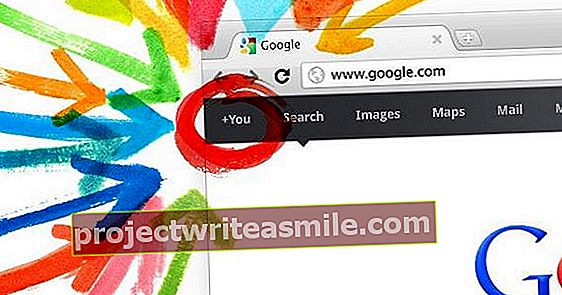Από την έλευση της ψηφιακής φωτογραφίας και των smartphone, τραβάμε τρελές φωτογραφίες. Δυστυχώς, μετά δεν το κάνουμε αρκετά, ενώ είναι τόσο εύκολο να φτιάξουμε ένα online άλμπουμ ή να παραγγείλουμε άλμπουμ φωτογραφιών. Με αυτόν τον τρόπο μπορείτε να συνεχίσετε να λατρεύετε τις πιο όμορφες στιγμές.
Τόμος 1: Online άλμπουμ
Συμβουλή 01: Facebook
Πολλοί άνθρωποι μοιράζονται τις φωτογραφίες τους μέσω κοινωνικών δικτύων. Μέσω του Facebook είναι ένα κομμάτι κέικ για να μοιραστείτε ένα ολόκληρο άλμπουμ με τους φίλους σας με μία κίνηση. Δεν θέλετε ολόκληρος ο κόσμος να δει τις φωτογραφίες αυτού του πάρτι γενεθλίων; Τότε θα πρέπει να προσαρμόσετε καλύτερα τις ρυθμίσεις απορρήτου. Μεταβείτε στη σελίδα σας στο Facebook και επιλέξτε δίπλα στην κορυφή Ενημέρωση κατάστασης μπροστά απο Προσθήκη φωτογραφιών / βίντεο. Στη συνέχεια, επιλέξτε Δημιουργήστε άλμπουμ φωτογραφιών και μεταβείτε στη θέση αρχείου των φωτογραφιών σας. Κρατήστε πατημένο το κουμπί Shift για να επιλέξετε πολλές φωτογραφίες ταυτόχρονα και συνεχίστε να χρησιμοποιείτε το κουμπί Ανοιξε. Στη συνέχεια, μπορείτε να δώσετε ένα όνομα στο άλμπουμ, να εισαγάγετε μια σύντομη περιγραφή και πιθανώς να προσθέσετε μια τοποθεσία και ημερομηνία.
Μπορείτε να επανατοποθετήσετε τις φωτογραφίες, να εισαγάγετε μια λεζάντα ή να προσθέσετε ετικέτες στους φίλους σας στο Facebook πολύ εύκολα. Μπορείτε επίσης να κοινοποιήσετε μια ημερομηνία και μια τοποθεσία ανά φωτογραφία. Χρησιμοποιήστε το κουμπί Προσθέστε περισσότερες φωτογραφίες για να βάλετε επιπλέον εικόνες στο άλμπουμ και επιλέξτε Υψηλή ποιότητα αν θέλετε να ανεβάσετε τις εικόνες σε υψηλή ανάλυση. Το προτελευταίο βήμα είναι το πιο σημαντικό: υποδείξτε ποιος μπορεί να δει τις φωτογραφίες σας. Μην αφήσετε αυτήν τη ρύθμιση ενεργοποιημένη Ολοι αν δεν θέλετε ολόκληρο τον κόσμο να απολαύσει τις διακοπές σας. Επιλέγω Οι φιλοι ή - ακόμη καλύτερα - χρησιμοποιήστε μια προσαρμοσμένη λίστα φίλων. Για να δημοσιεύσετε το άλμπουμ στη σελίδα σας στο Facebook, χρησιμοποιήστε το κουμπί Δημοσιεύω φωτογραφίες.

Συμβουλή 01 Μην ξεχάσετε να ορίσετε το απόρρητο του άλμπουμ σας.
Συμβουλή 02: Mijnalbum.nl
Ένα άλμπουμ Facebook είναι ιδανικό για κοινή χρήση μιας σειράς φωτογραφιών με μια μεγάλη ομάδα ανθρώπων. Τα άτομα με τα οποία θέλετε να μοιραστείτε το άλμπουμ πρέπει όλοι να έχουν λογαριασμό Facebook. Εκτός από το Facebook, υπάρχουν πολλά άλλα - και καλύτερα - εργαλεία που μπορείτε να χρησιμοποιήσετε για να δημιουργήσετε ένα online άλμπουμ. Επιπλέον, μέσω αυτών των υπηρεσιών μπορείτε να καθορίσετε πολύ συγκεκριμένα με ποια άτομα θέλετε να μοιραστείτε τις φωτογραφίες. Ένα δημοφιλές εργαλείο είναι το MijnAlbum.nl. Μετά τη σύντομη διαδικασία εγγραφής μπορείτε να ανεβάσετε ένα άλμπουμ εδώ εντελώς δωρεάν. Η υπηρεσία είναι φιλική προς το χρήστη και χρησιμοποιείτε τα πρώτα 2 GB αποθηκευτικού χώρου εντελώς δωρεάν. Το μόνο μειονέκτημα είναι ότι θα δείτε διαφημίσεις.
Αφού ανεβάσετε τις εικόνες σας, μπορείτε να δώσετε έναν τίτλο στο άλμπουμ. Βολικά, μπορείτε ακόμα να περιστρέψετε οποιαδήποτε εικόνα, εάν δεν το έχετε κάνει ήδη στον υπολογιστή σας. κάντε κλικ στο Προβολή άλμπουμ για προεπισκόπηση και χρησιμοποιήστε το κουμπί Μερίδιο για να στείλετε ένα url του άλμπουμ φωτογραφιών σε φίλους ή συγγενείς. Θα εμφανιστεί ένα τυπικό μήνυμα, αλλά μπορείτε εύκολα να το αλλάξετε. Οι φίλοι μπορούν να δημοσιεύσουν σχόλια ή να κάνουν κλικ στο κουμπί Ωραία εικόνα! Κάντε κλικ. Ως διαχειριστής άλμπουμ μπορείτε επίσης να δείτε πόσο συχνά προβλήθηκε κάθε φωτογραφία.

Συμβουλή 02 Φίλοι, μέλη της οικογένειας και συνάδελφοι μπορούν να αφήσουν σχόλια ή να δηλώσουν ότι τους αρέσει η φωτογραφία.
Συμβουλή 03: Λευκώματα Ιστού Picasa
Η Google έχει τη δική της υπηρεσία για τη δημιουργία λευκωμάτων φωτογραφιών στο διαδίκτυο: Λευκώματα Ιστού Picasa. Περιηγηθείτε σε αυτόν τον ιστότοπο και συνδεθείτε με έναν λογαριασμό Google. Στη συνέχεια, πατήστε μεταφόρτωση, ονομάστε το άλμπουμ και σύρετε τις φωτογραφίες σας στο μεγάλο παράθυρο μεταφόρτωσης. Εάν τοποθετήσετε το δείκτη του ποντικιού πάνω από μια συγκεκριμένη φωτογραφία, θα εμφανιστεί Προσθήκη λεζάντας. Κάντε κλικ σε αυτό για να δώσετε μια περιγραφή στη φωτογραφία. Με τα τρία μικρά εικονίδια που εμφανίζονται στη φωτογραφία, μπορείτε να περιστρέψετε μια εικόνα αριστερά ή δεξιά ή να τη διαγράψετε μόνιμα από το άλμπουμ. Εάν κάνετε κλικ στην κορυφή της γραμμής Οι εικόνες μου θα λάβετε μια επισκόπηση των λευκωμάτων σας.
Από προεπιλογή, ένα νέο άλμπουμ ορίζεται ως ιδιωτικό. Στη δεξιά στήλη μπορείτε να υποδείξετε ποιος μπορεί να δει το άλμπουμ, δίπλα στο Μόνο εσύ επί επεξεργασία για να κάνετε κλικ. Στο επόμενο παράθυρο επιλέξτε στο Ορατότητα μπροστά απο Περιορισμένη, όποιος έχει τον σύνδεσμο για να μοιραστείτε το άλμπουμ με επιλεγμένα λίγα άτομα. Με τη λειτουργία Δημόσιο στον Ιστό δημοσιοποιήστε το άλμπουμ. Εάν θέλετε, μπορείτε επίσης να υποδείξετε εάν οι χρήστες μπορούν επίσης να δουν πού τραβήχτηκαν οι φωτογραφίες. Για αυτό αλλάζετε τη λειτουργία Εμφάνιση τοποθεσιών φωτογραφιών σε όσους βλέπουν αυτό το άλμπουμ σε. Επειδή βρίσκεστε τώρα σε αυτό το παράθυρο, μπορείτε επίσης να επεξεργαστείτε άλλες πληροφορίες άλμπουμ εδώ. Επιβεβαιώστε τις αλλαγές σας με Αποθήκευση αλλαγών. Διά μέσου Μερίδιο στη δεξιά στήλη μπορείτε να μοιραστείτε το άλμπουμ με μία ή περισσότερες επαφές.

Συμβουλή 03 Για να μπορέσετε να μοιραστείτε το άλμπουμ, ορίστε την ορατότητα σε Περιορισμένη, όλοι με τον σύνδεσμο.
Συμβουλή 04: Picasa 3
Εκτός από τα Λευκώματα Ιστού Picasa, η Google διαθέτει επίσης το πακέτο λογισμικού Picasa 3. Με αυτό το πρόγραμμα για Windows και Mac μπορείτε εύκολα να διαχειριστείτε και να επεξεργαστείτε εικόνες στον υπολογιστή σας. Μπορείτε να κατεβάσετε το πακέτο επεξεργασίας φωτογραφιών δωρεάν. Μετά την ολοκλήρωση του οδηγού εγκατάστασης, το πρόγραμμα μπορεί να αναζητήσει φωτογραφίες στον σκληρό σας δίσκο. Για κοινή χρήση εικόνων στο διαδίκτυο, κάντε πρώτα κλικ πάνω δεξιά Συνδεθείτε με λογαριασμό Google. Τότε εγγραφείτε. Επιλέξτε μία ή περισσότερες φωτογραφίες και μετά επιλέξτε Εργαλεία / Μεταφόρτωση / Μεταφόρτωση στα Λευκώματα Ιστού Picasa. Μέλισσα Μορφή εικόνας Μπορείτε επίσης να υποδείξετε εάν θέλετε να ανεβάσετε τις φωτογραφίες σε χαμηλή ή υψηλή ανάλυση. Εισαγάγετε ένα άλλο μήνυμα, προσθέστε επαφές και, στη συνέχεια, χρησιμοποιήστε το κουμπί μεταφόρτωση. Λίγα λεπτά αργότερα, μπορείτε να δείτε τις επιλεγμένες φωτογραφίες μέσω του προγράμματος περιήγησης.

Συμβουλή 04 Από το λογισμικό Picasa 3 μπορείτε εύκολα να μοιραστείτε φωτογραφίες μέσω των Λευκωμάτων Ιστού Picasa.
Κοινή χρήση μεγάλων αρχείων
Θέλετε να στείλετε μια σειρά φωτογραφιών σε πρωτότυπη μορφή στους φίλους, τους συγγενείς ή τους συναδέλφους σας ώστε να μπορούν να κάνουν ή να παραγγείλουν οι ίδιοι εκτυπώσεις; Αυτό είναι μια απελπιστική εργασία μέσω e-mail. Για να στείλετε μεγάλα αρχεία, είναι καλύτερα να επιλέξετε μια υπηρεσία cloud. Μέσω του WeTransfer μπορείτε - χωρίς να χρειάζεται πρώτα να δημιουργήσετε λογαριασμό - να στείλετε αρχεία έως και 2 GB με μία κίνηση. Απλώς σερφάρετε στο www.wetransfer.com και προσθέτετε ένα ή περισσότερα αρχεία. Εισαγάγετε τις διευθύνσεις email των φίλων σας, εισαγάγετε τη δική σας διεύθυνση email και κάντε κλικ στο ΜΕΤΑΦΟΡΑ. Οι φίλοι σας θα λάβουν τώρα ένα email με έναν σύνδεσμο λήψης. Μπορείτε επίσης να εισαγάγετε τη δική σας διεύθυνση email με τους παραλήπτες, έτσι ώστε να μπορείτε να διανείμετε τη μοναδική διεύθυνση url μεταξύ των φίλων σας μετά. Λάβετε υπόψη ότι τα αρχεία θα είναι διαθέσιμα μόνο για επτά ημέρες και στις δύο περιπτώσεις. Δεν νομίζεις ότι είναι αρκετά μεγάλο; Στη συνέχεια, μπορείτε επίσης να χρησιμοποιήσετε υπηρεσίες cloud όπως Dropbox, Microsoft OneDrive ή Google Drive. Πρέπει πρώτα να δημιουργήσετε έναν λογαριασμό για αυτές τις υπηρεσίες.

Το WeTransfer είναι ο ιδανικός τρόπος για γρήγορη μεταφορά μεγάλων αρχείων.